Como usar versões no DaVinci Resolve 18.5
Ao usar o DaVinci Resolve, você já desejou poder ver diferentes visualizações da filmagem em que está trabalhando sem ter que ficar pressionando o botão desfazer? Bem, existe uma maneira, e é relativamente simples de fazer.
A implementação conhecida como “Versões” sofreu melhorias em termos de eficiência, que podem ser atribuídas à sua integração na atualização mais recente do DaVinci Resolve, versão 18.5.
Aprofunde-se mais para obter informações mais detalhadas sobre a implementação de Versões nos módulos Fusion e Color no DaVinci Resolve.
O que é exatamente a funcionalidade Versões no DaVinci Resolve?

Certamente, aqui está uma tentativa de reformulação de uma forma mais refinada:O DaVinci Resolve possui vários atributos notáveis, incluindo a funcionalidade Versões que permite aos utilizadores criar e gerir várias iterações visuais de um único elemento.
Considere um exemplo em que criou um título na página Fusion e desejou observar como apareceria quando processado utilizando vários tipos de letra ou embelezado com melhorias visuais adicionais. É possível criar até seis iterações do título, designadas por “Versões”, e transitar facilmente entre estas versões para determinar qual a versão que apresenta maior atratividade visual.
A utilização desta ferramenta traz inúmeras vantagens e proporciona versatilidade na aplicação.
Como usar versões na página de fusão
Vamos prosseguir com a ilustração da utilização de Versões para gerar títulos alternativos.
Para começar a editar, navegue até à página “Editar” e seleccione a opção “Texto\+” no menu “Efeitos” da secção “Caixa de ferramentas”. Esta opção pode ser encontrada em “Títulos”. Nesta altura, não precisa de fazer quaisquer alterações ao texto em si.
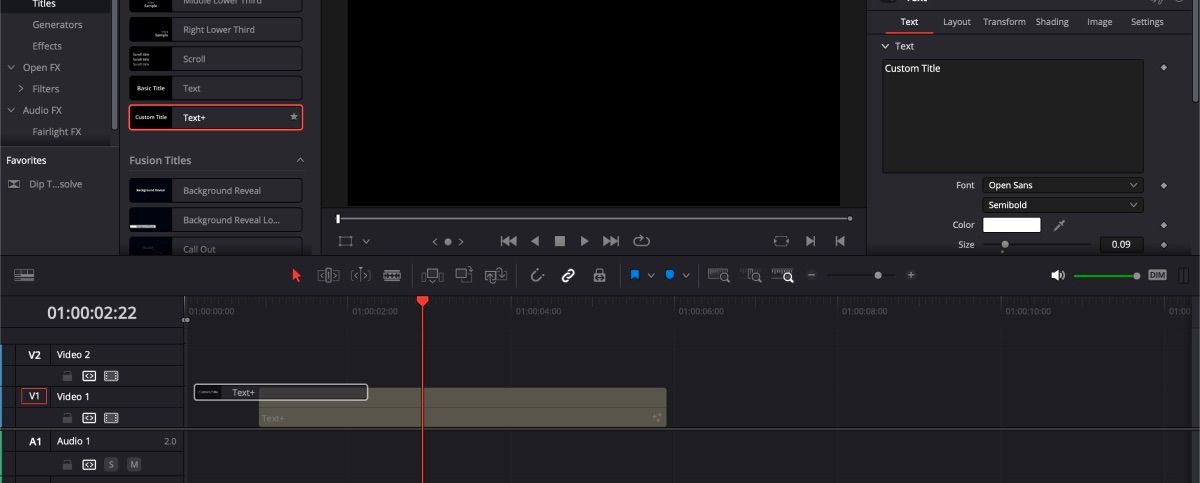
Clique no separador “Inspetor” localizado na interface da aplicação. Uma vez acedido, seleccione o ícone “Fusão”, que se assemelha a uma varinha mágica. Ao clicar neste ícone, a página Fusion abre-se automaticamente, dando-lhe a oportunidade de começar a editar o título pretendido.
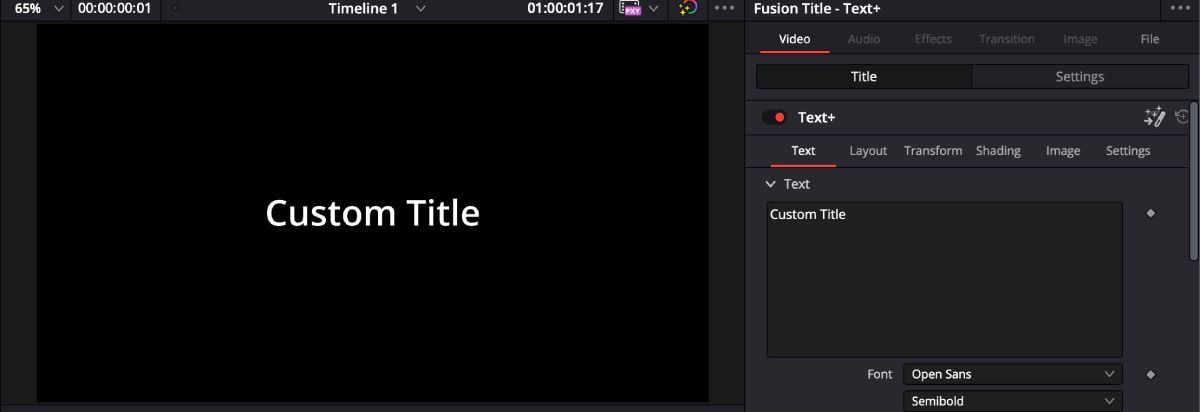
No painel Inspetor da página Fusion, seleccione o ícone “Versions” (Versões), que tem a forma de dois rectângulos dispostos verticalmente. Esta ação apresentará uma série de seis separadores correspondentes a várias versões do título do seu projeto. Para começar a modificar o conteúdo da primeira versão deste título, proceda aos ajustes necessários.
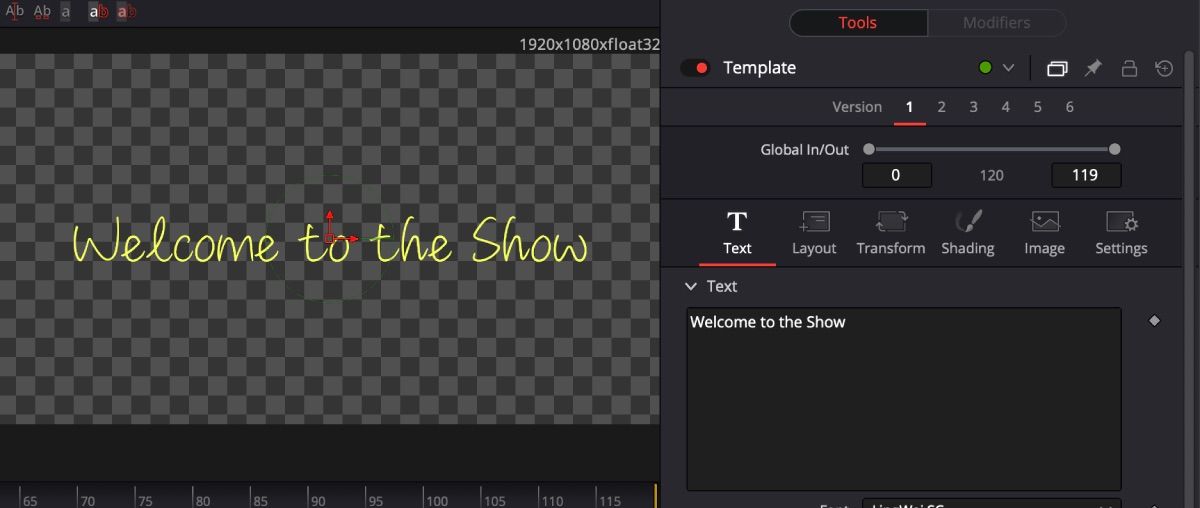
Depois de finalizar as modificações desejadas no seu título, seleccione “Versão 2” para prosseguir com outros aperfeiçoamentos, mantendo a integridade da versão inicial.

Pode repetir este procedimento várias vezes, utilizando vários elementos estilísticos, como o tipo de letra, o espaçamento, a inclinação, o sombreado e quaisquer outras modificações criativas que possa conceber. Para ver as diversas opções de títulos, basta navegar entre as diferentes Versões clicando nelas, após o que terá a possibilidade de selecionar a sua alternativa preferida entre as escolhas disponíveis.
Como utilizar as versões na página a cores
A página a cores do DaVinci Resolve oferece uma série de possibilidades criativas, permitindo aos utilizadores aplicar vários efeitos visuais, como a desfocagem de movimento e o seguimento de objectos. Além disso, esta plataforma fornece acesso a ferramentas avançadas de correção de cor que permitem aos artistas afinar as suas filmagens com precisão. É de salientar que a funcionalidade Versões funciona de forma ligeiramente diferente da sua contraparte no Fusion.
Se quiser fazer ajustes subtis no contraste do seu vídeo sem modificar o ficheiro de origem, não se preocupe, pois existe uma abordagem alternativa.
Para começar, certifique-se de que o separador “Clips” do seu projeto está ativo. Como não vamos modificar a versão inicial do clip, passamos diretamente à criação de uma nova iteração. Para isso, basta clicar com o botão direito do rato sobre o clip desejado no painel “Clips” e selecionar “Local Versions” no menu de contexto que se segue. De seguida, escolha “Criar nova versão”. Forneça um nome apropriado para a versão recém-criada e prima o botão “OK” para confirmar a alteração.
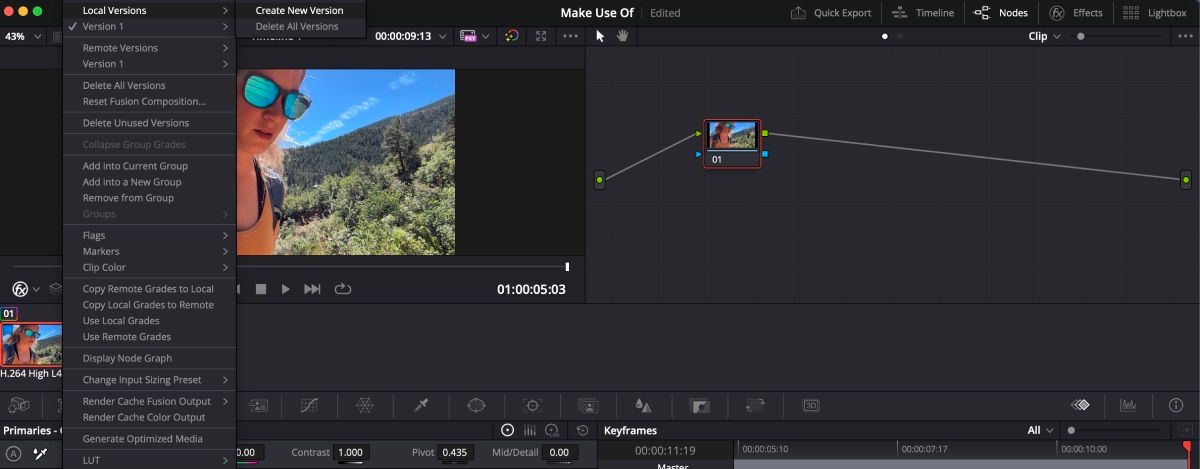
Ao clicar repetidamente com o botão do rato situado na extremidade direita do dispositivo de entrada na representação visual acima mencionada, observará que entrou na versão dois da composição multimédia. Esta iteração permite uma modificação sem restrições, sem afetar a edição anterior. O número de revisões distintas criadas depende da preferência individual e pode ser utilizado para acomodar quaisquer variações necessárias.
Quando tiver determinado que pretende examinar várias iterações de um determinado ficheiro multimédia, pode fazê-lo seleccionando o item em questão através de uma ação de clique com o botão direito do rato e, subsequentemente, escolhendo uma das versões disponíveis a apresentar. A versão com uma marca de verificação representa a iteração atual do espaço de trabalho para sua conveniência.
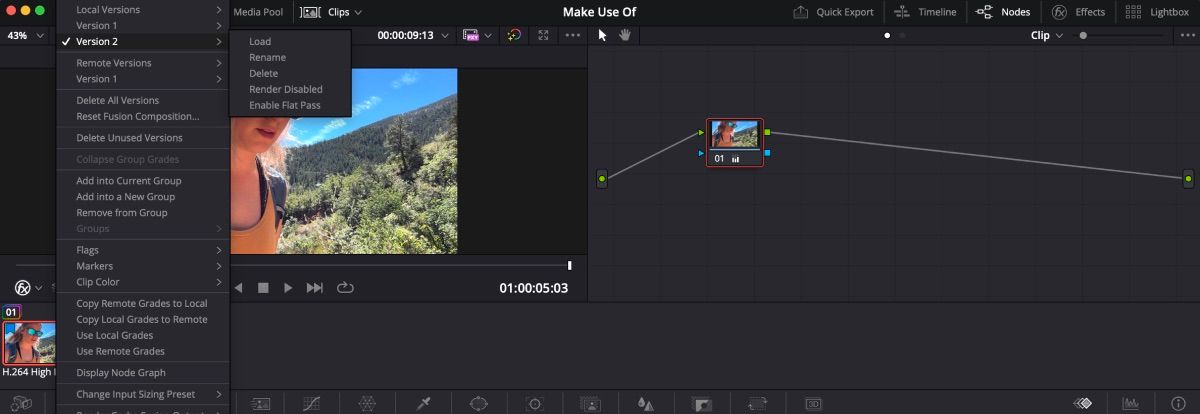
Utilize a funcionalidade Versões para ver as suas filmagens em diferentes estilos
A utilização da função “Versões” permite uma maior flexibilidade na edição de conteúdos sem comprometer as alterações permanentemente. Além disso, esta funcionalidade pode ser facilmente acedida e utilizada por utilizadores que pretendam uma abordagem mais experimental ao seu processo de escrita ou design.
Se surgir uma indecisão relativamente à edição dos seus clips, considere a utilização de Versões como uma solução, permitindo assim uma análise de várias iterações e seleccionando a versão adequada aos requisitos específicos do seu projeto.